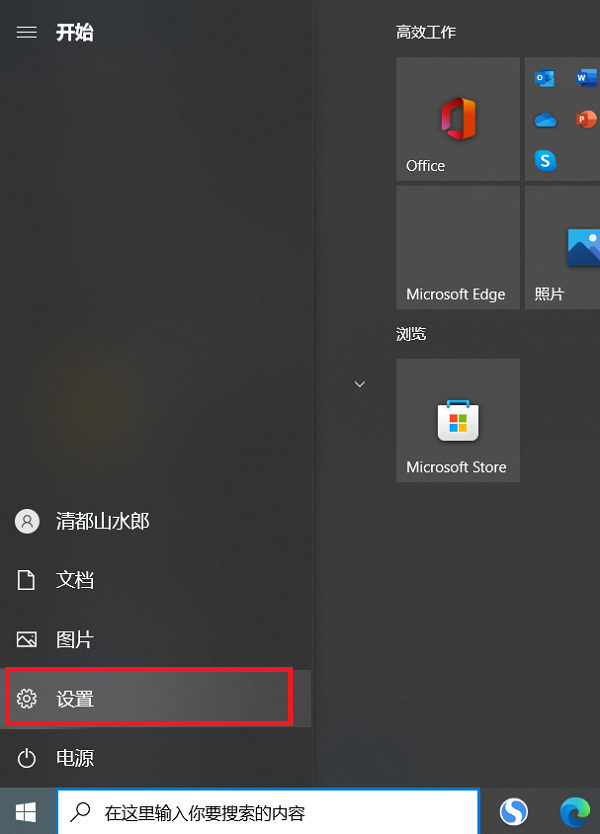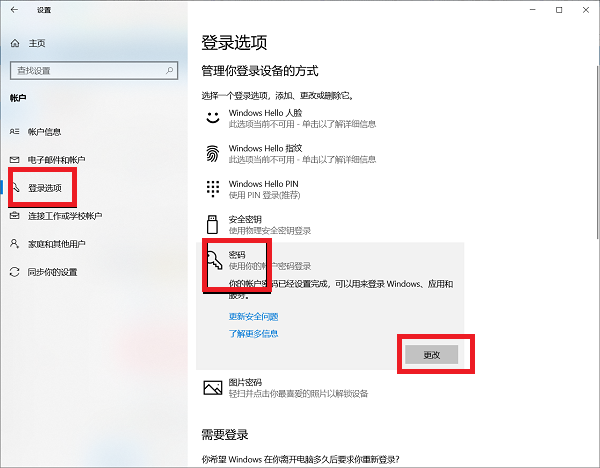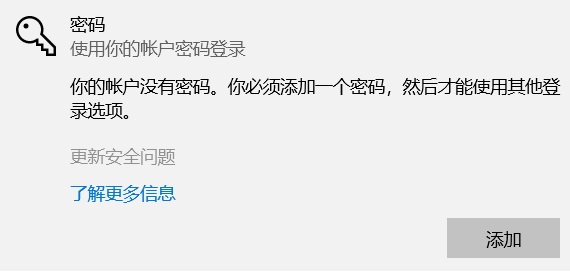笔记本win10怎么取消开机密码 笔记本window10怎么取消开机密码
来源: 最后更新:23-03-28 12:27:42
导读:对于很多用户来说,笔记本都是经常用作办公的设备,没有什么秘密,并且一直都是放在家中,所以很多用户就不想要设定密码,所以想要知道笔记本win10怎么取消开机密码,
-
对于很多用户来说,笔记本都是经常用作办公的设备,没有什么秘密,并且一直都是放在家中,所以很多用户就不想要设定密码,所以想要知道笔记本win10怎么取消开机密码,下面就让小编给大家介绍一下取消开机密码的步骤。
1、点击电脑的开始,在弹出的界面中找到【设置】进入到设置界面中;
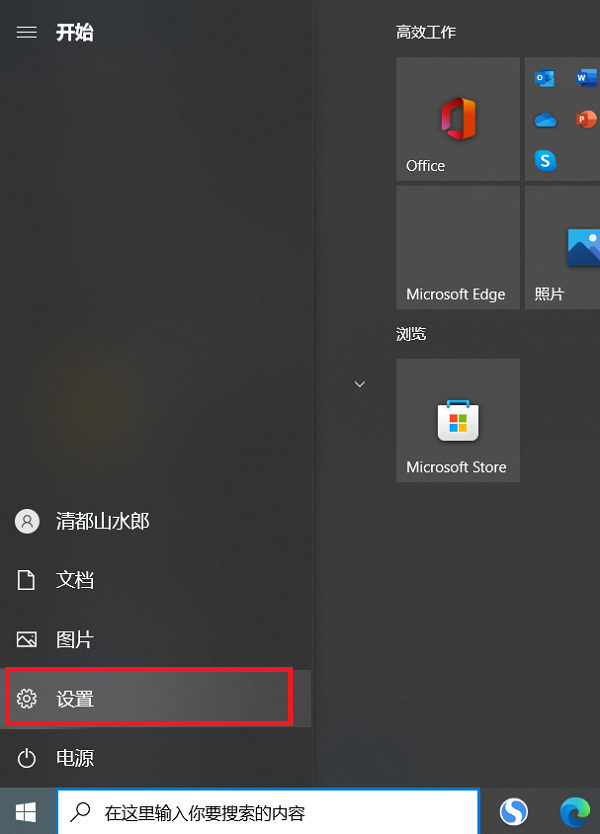
2、在设置界面中点击【账户】进入其中;

3、在账户界面中点击左边的【登录选项】-右边页面的【密码】-【更改】就可以进入到更改界面中;
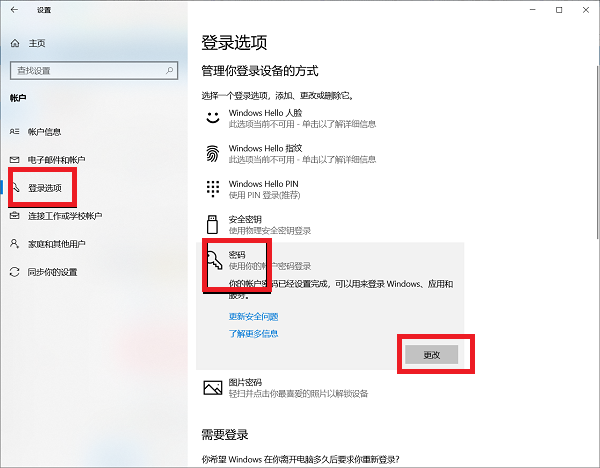
4、在输入原密码之后会进入到更改密码界面,在界面中不要输入任何的密码,直接进入下一步就可以完成取消开机密码操作。
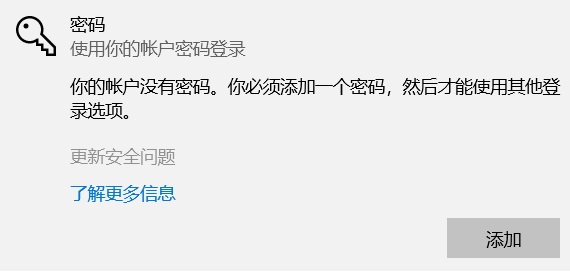
以上就是笔记本win10怎么取消开机密码的全部内容,希望以上内容能帮助到朋友们。
免责声明:本文系转载,版权归原作者所有;旨在传递信息,其原创性以及文中陈述文字和内容未经本站证实。
百香果籽要不要嚼碎 儿童吃百香果注意什么百香果是我们现在比较常见的一种水果了,营养丰富,口感绝佳,不管是就
榴莲吃多了会怎么样 孕妇可以吃榴莲吗 王思聪日本逛女童装店铺,穿700元外套显邋遢,女伴是虞书欣闺蜜 拜登称若台海发生军事冲突美军有可能介入,外交部回应 孕妇可以吃杨梅吗 孕妇吃杨梅好吗?热门标签
热门文章
-
福克斯百公里耗油是多少(福克斯的耗油量) 24-06-05
-
新能源纯电动汽车体验店怎么样 新能源纯电动汽车体验店怎么样啊 24-06-05
-
新能源德瑞博电动汽车鞍山店怎么样 德瑞博电动车联系电话 24-06-05
-
12315可以投诉美团业务员吗(12315可以投诉美团业务员吗) 24-06-05
-
柠檬减肥 柠檬减肥水的正确泡法 24-06-05
-
道奇用什么音响 美国道奇车音响系统 24-06-05
-
狮跑加什么汽油(狮跑加几号油) 24-06-05
-
新能源电机温度多少度正常? 新能源汽车电机工作温度 24-06-05
-
新能源含义是什么?(新能源的含义是什么) 24-06-05
-
奔驰s抬头显示怎么设置(奔驰车抬头显示怎么调整) 24-06-05